简介:用windows自带的照片查看器打印图片时,经常会出现图片打印不全的情况,这是怎么回事?怎样解决这个问题?下面给大家简单的介绍一下这个问题。
工具:windows照片查看器
步骤:
第一步:用windows照片查看器打开图片
第二步:点击【打印】
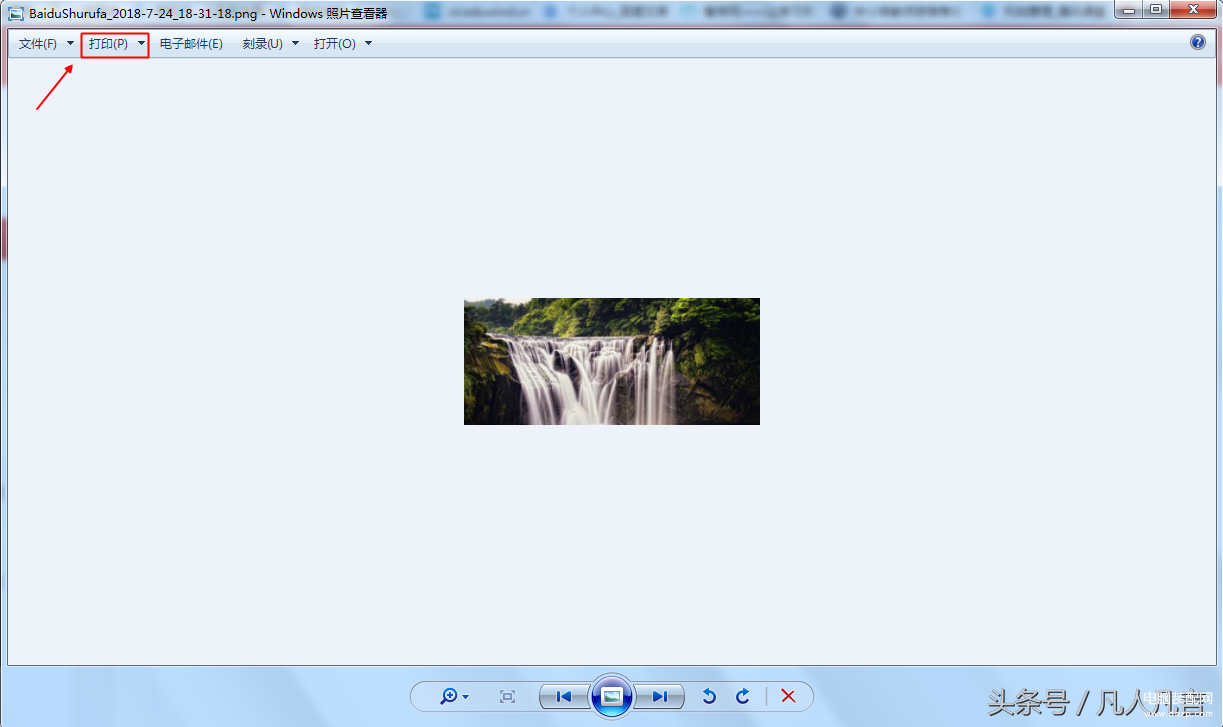
自动弹出【打印图片】对话框
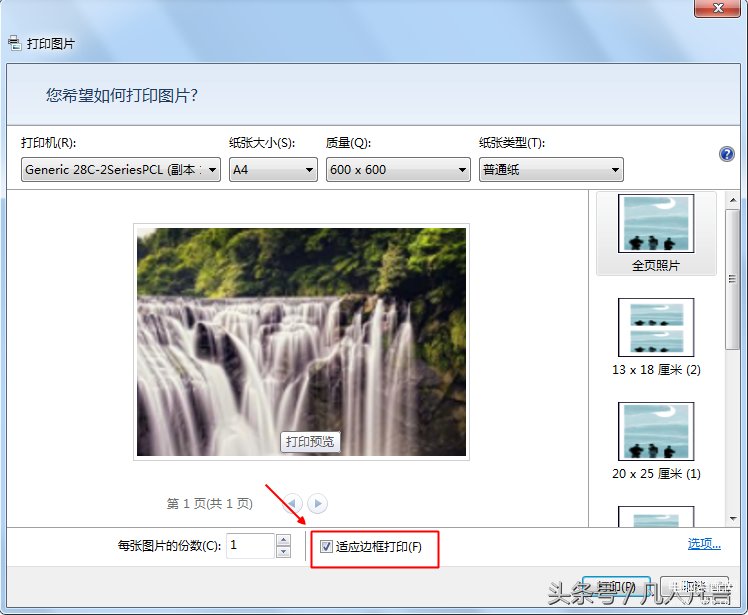
第三步:把【适应边框打印】前面的√去掉
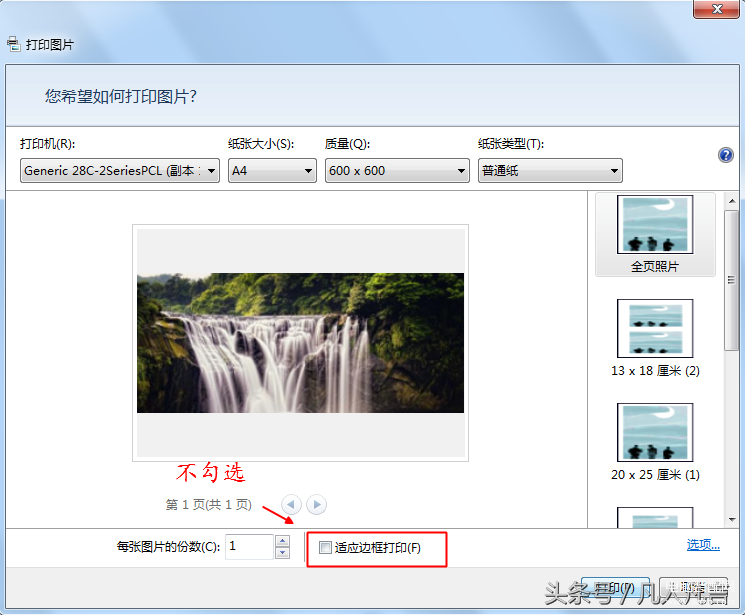
注:软件默认为【适应边框打印】,因为默认的打印纸是A4纸,如果图片的比例不符合的话,软件会自动裁剪一部分。
2023-04-04 15:52 编辑:奔跑的小羊 点击: 次 A+
简介:用windows自带的照片查看器打印图片时,经常会出现图片打印不全的情况,这是怎么回事?怎样解决这个问题?下面给大家简单的介绍一下这个问题。
工具:windows照片查看器
步骤:
第一步:用windows照片查看器打开图片
第二步:点击【打印】
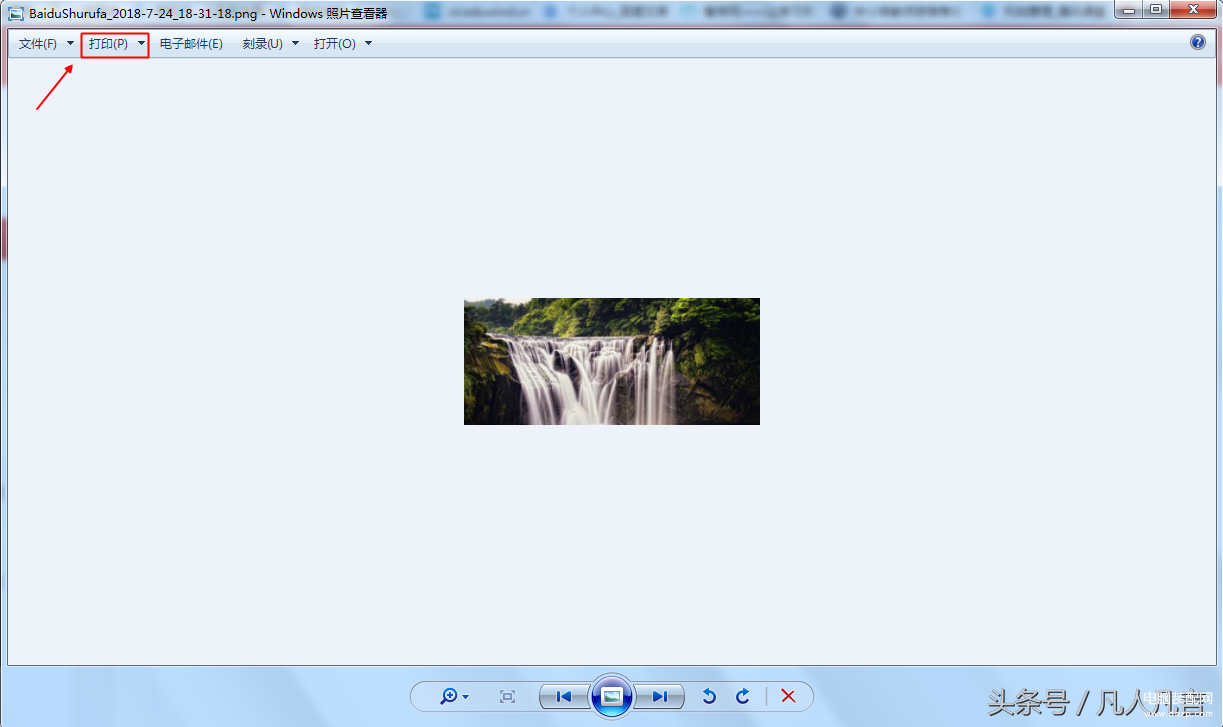
自动弹出【打印图片】对话框
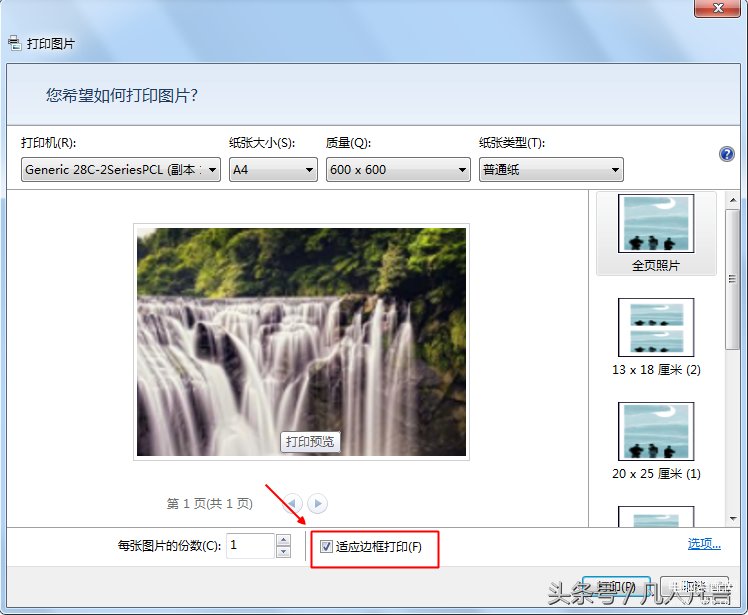
第三步:把【适应边框打印】前面的√去掉
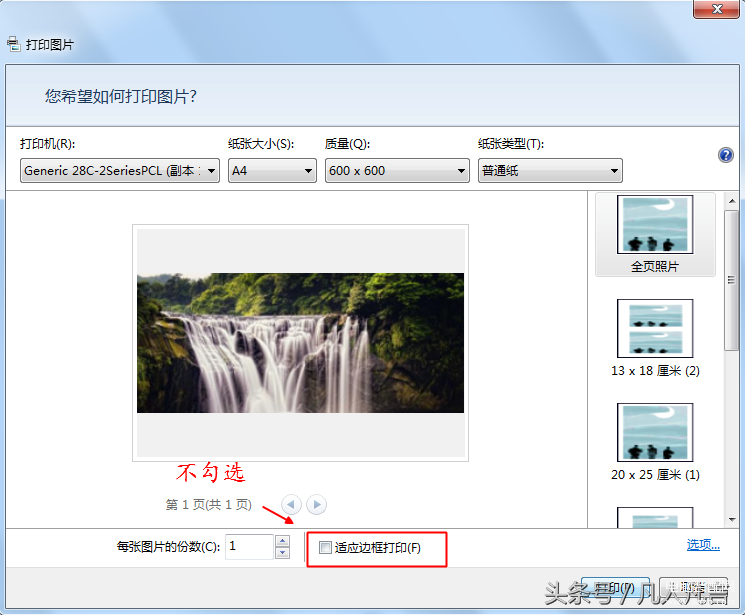
注:软件默认为【适应边框打印】,因为默认的打印纸是A4纸,如果图片的比例不符合的话,软件会自动裁剪一部分。